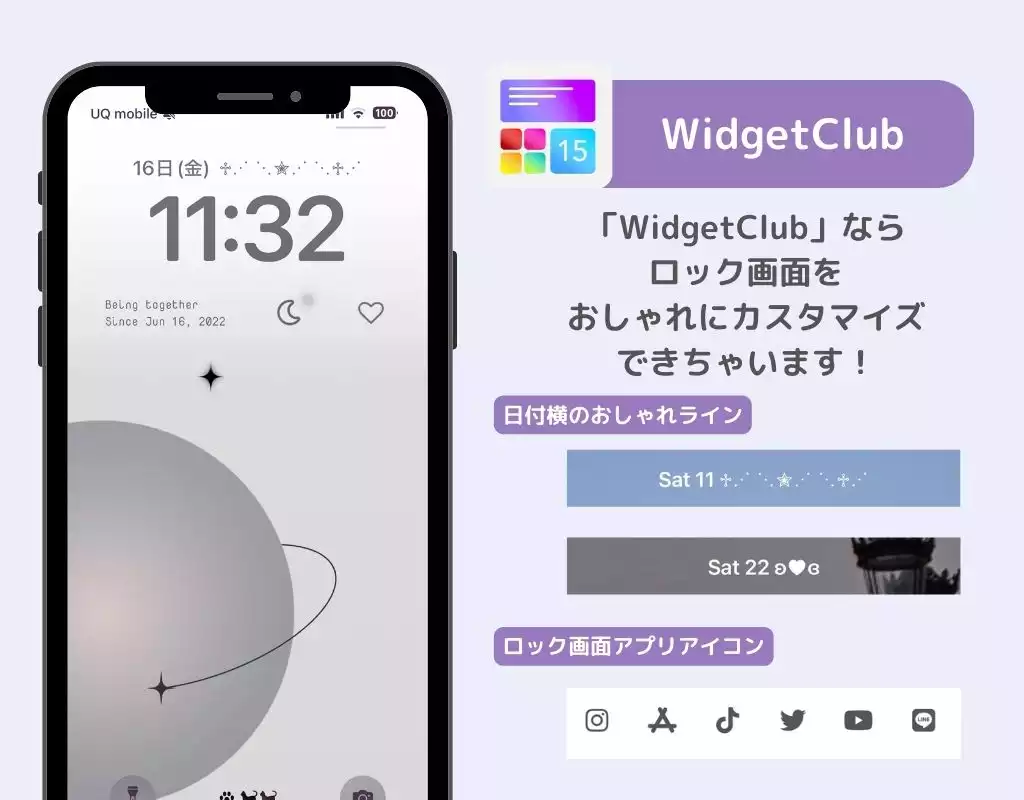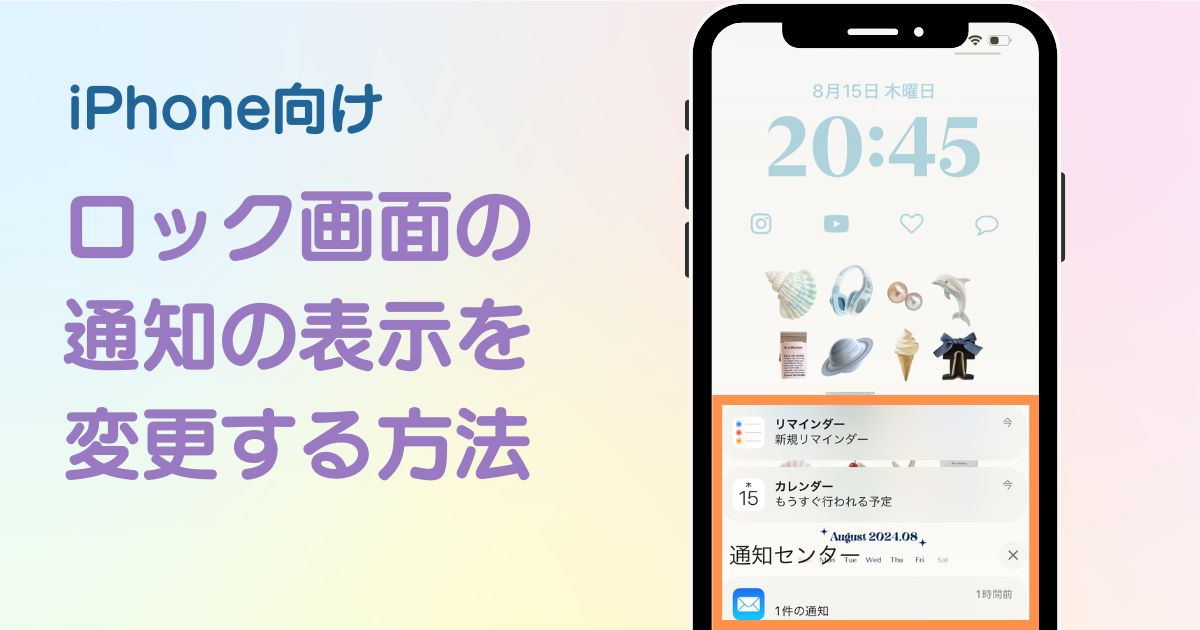

ホーム画面をおしゃれにカスタマイズするには専用のアプリが必要!着せ替え素材も全部揃う着せ替えアプリの決定版はこれ!
ロック画面の通知って意外と人に見られているかも…!?と感じたことはありませんか?実はロック画面の通知は、通知形式を選んだり、通知内容が分かるプレビューを非表示にすることもできます!今回は、通知の確認方法から、プレビュー機能の設定、通知を非表示にする方法など詳しく紹介します。ぜひ参考にしてください✨
※以下はiOS17での操作手順です。
iPhoneの電源ボタンを押して、ロック画面を表示します。通知が1件の場合は、通知をタップするとアプリが起動し、複数ある場合は、タップすると通知が縦に展開します。
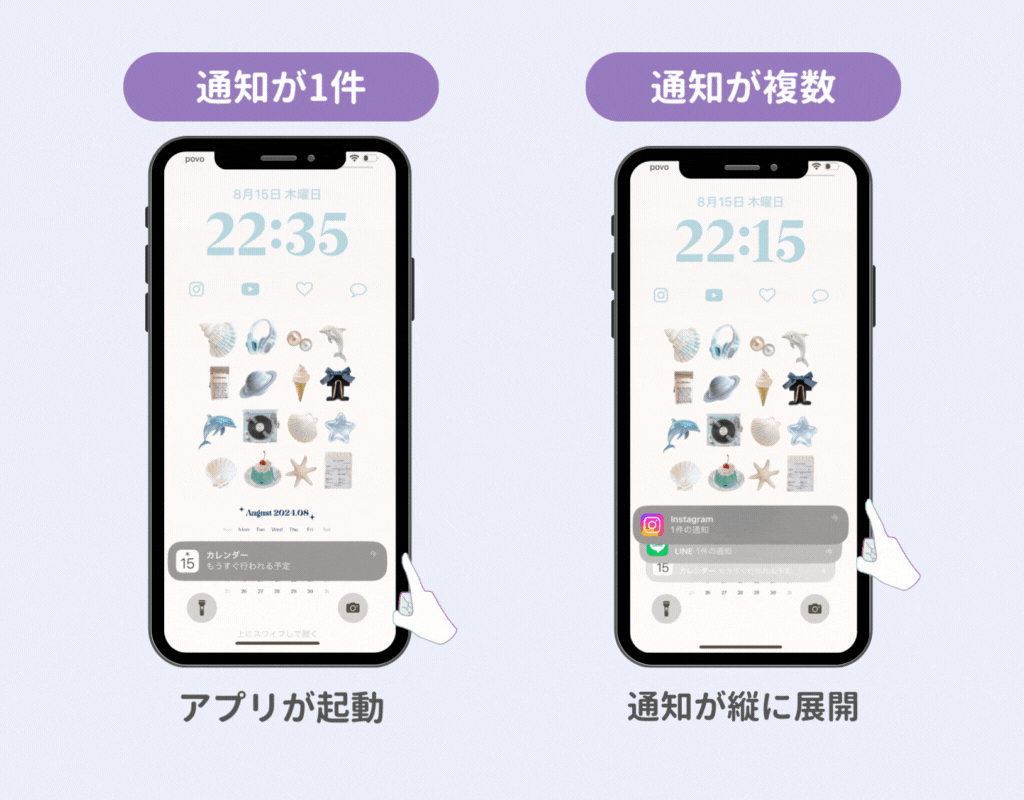
iOS16から通知機能がアップデートされ、表示形式が選べるようになりました。
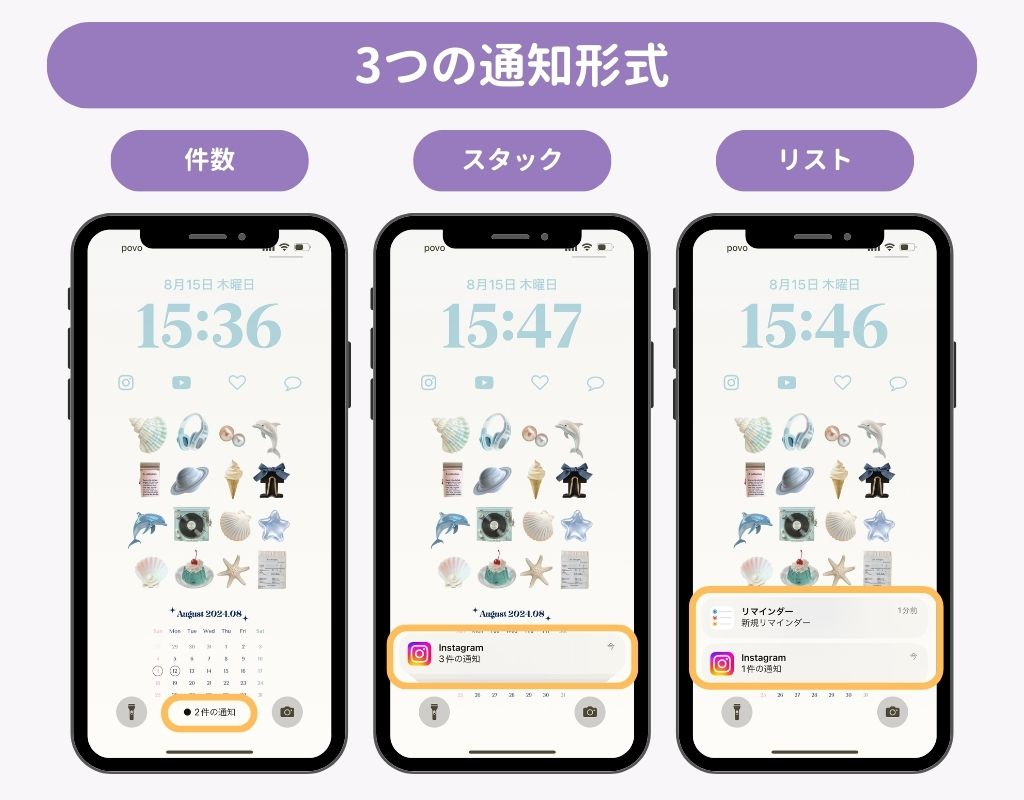
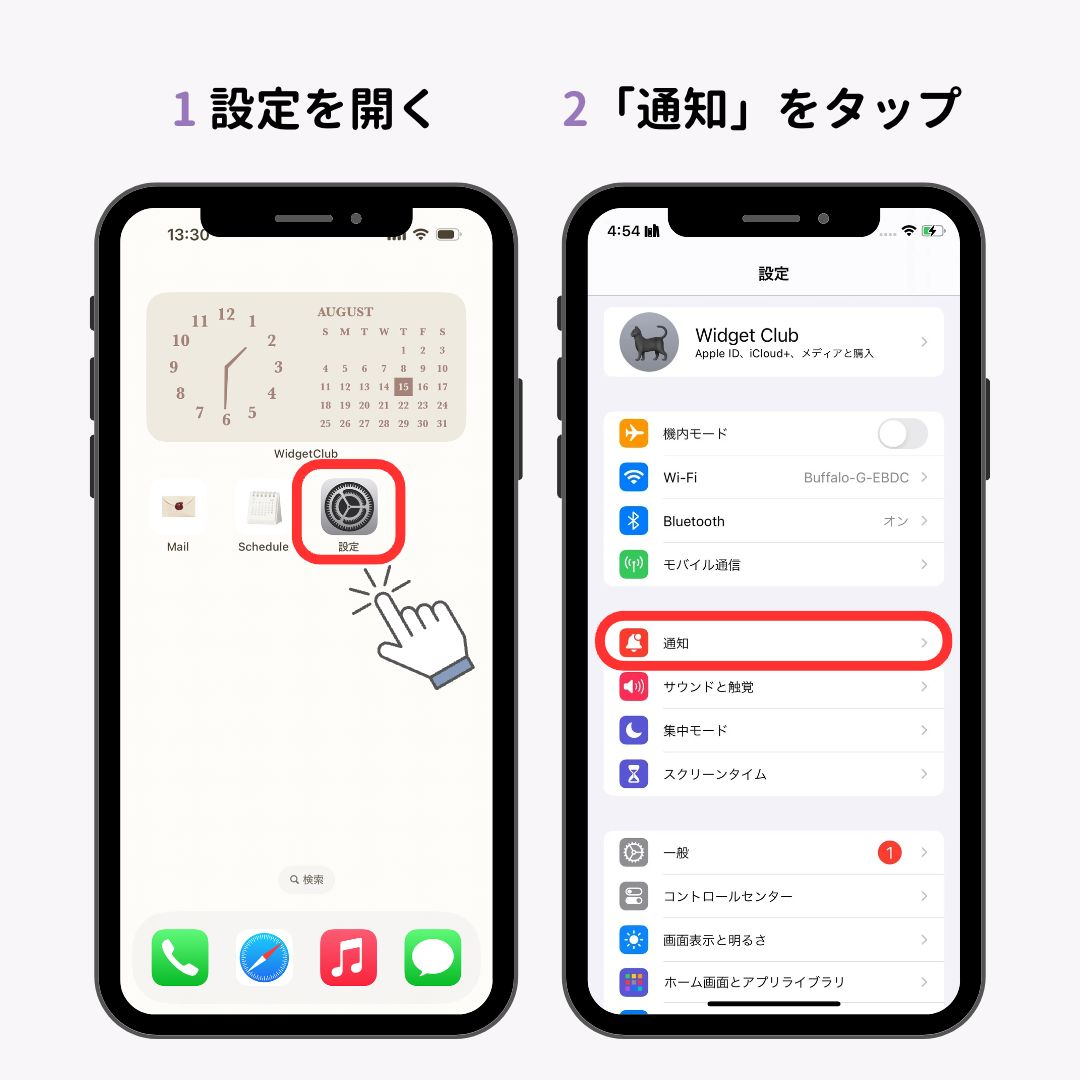
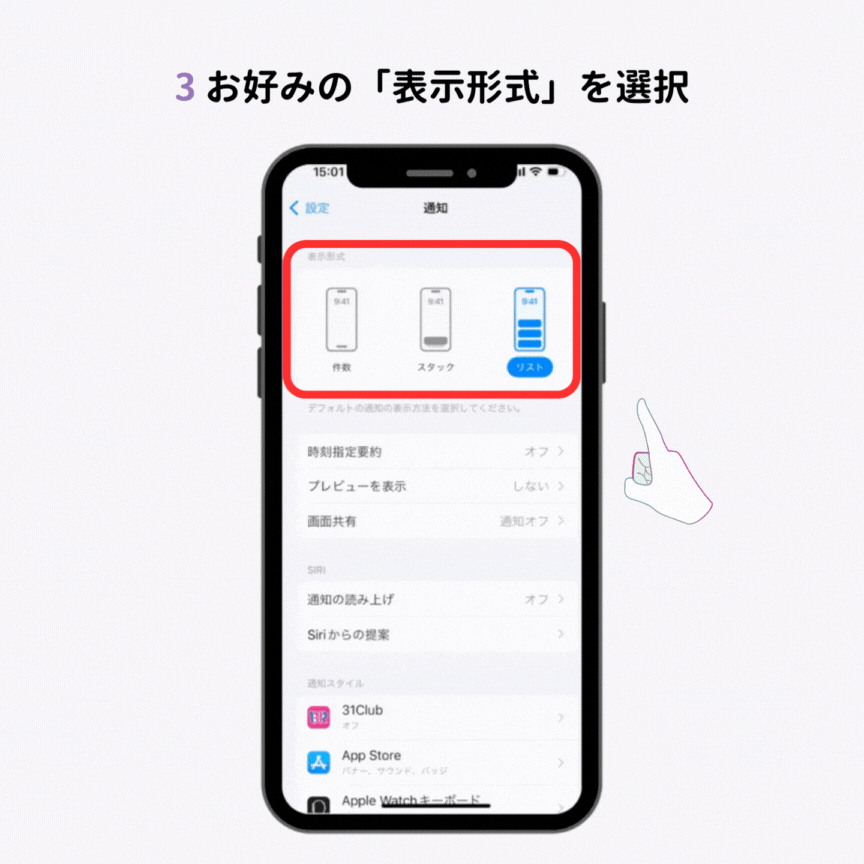
通知のプレビューはロック画面で通知内容を表示できる機能で、「常に」「ロックされていない時」「しない」の3パターンから表示形式を選択できます。アプリ毎に個別で設定することもできます!
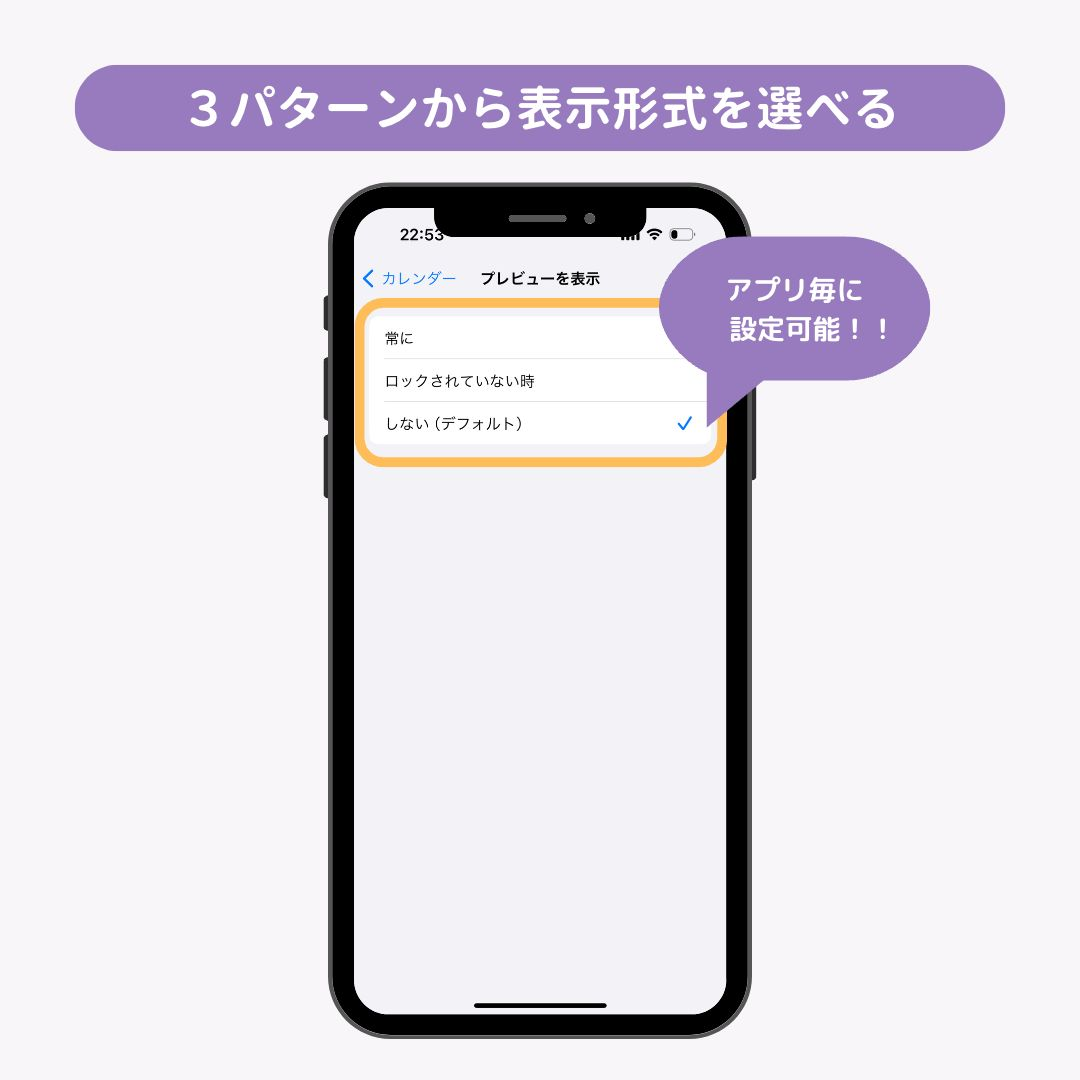
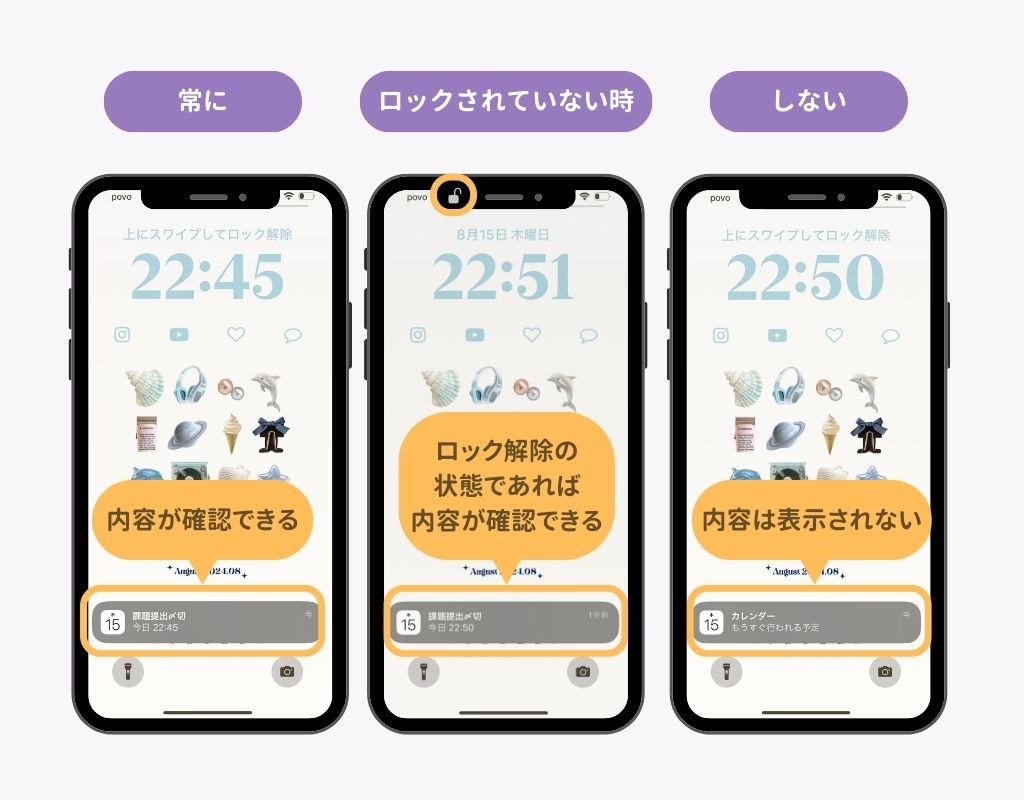
通知のプレビューだけではなく、通知そのものを表示したくない場合は以下の手順で設定しましょう。
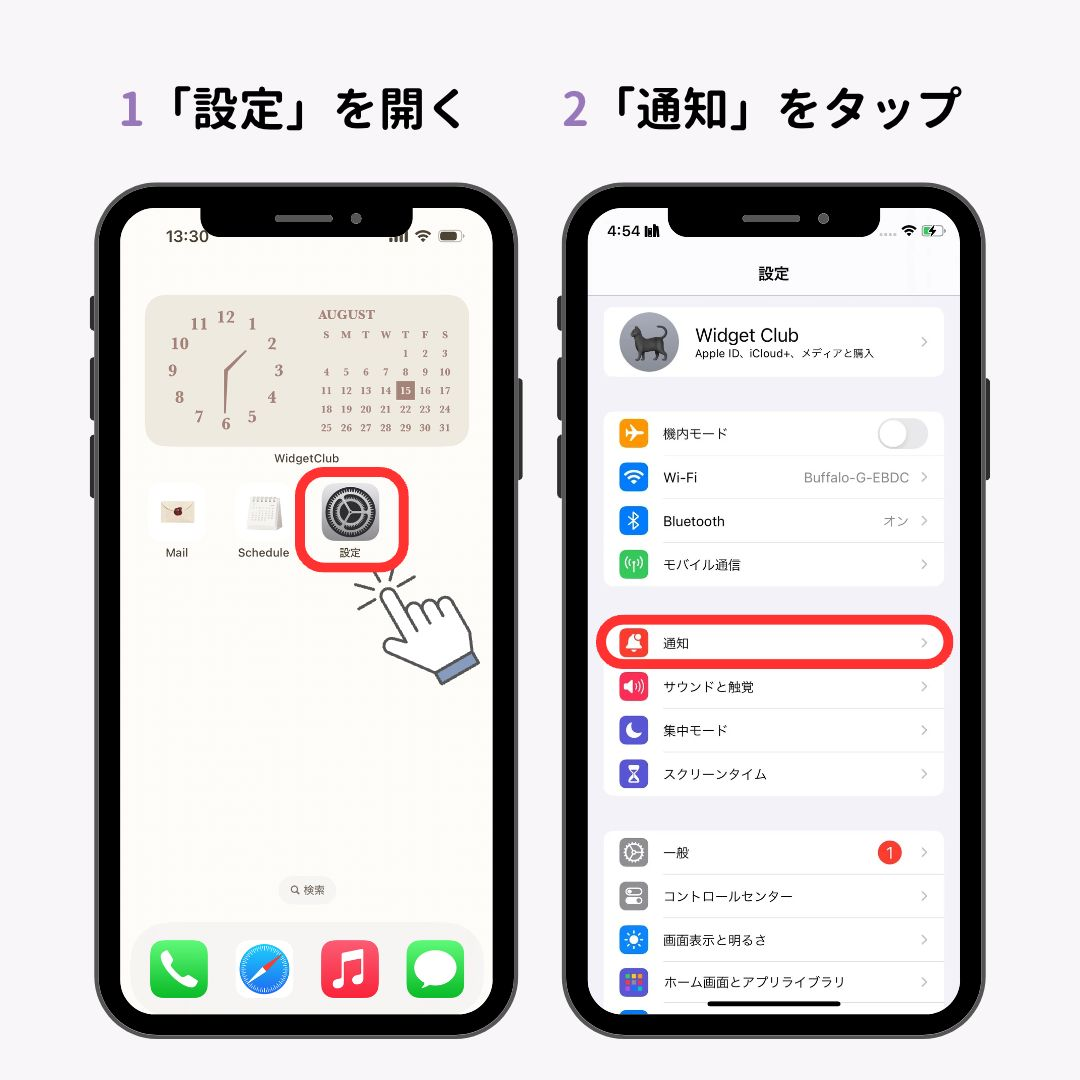
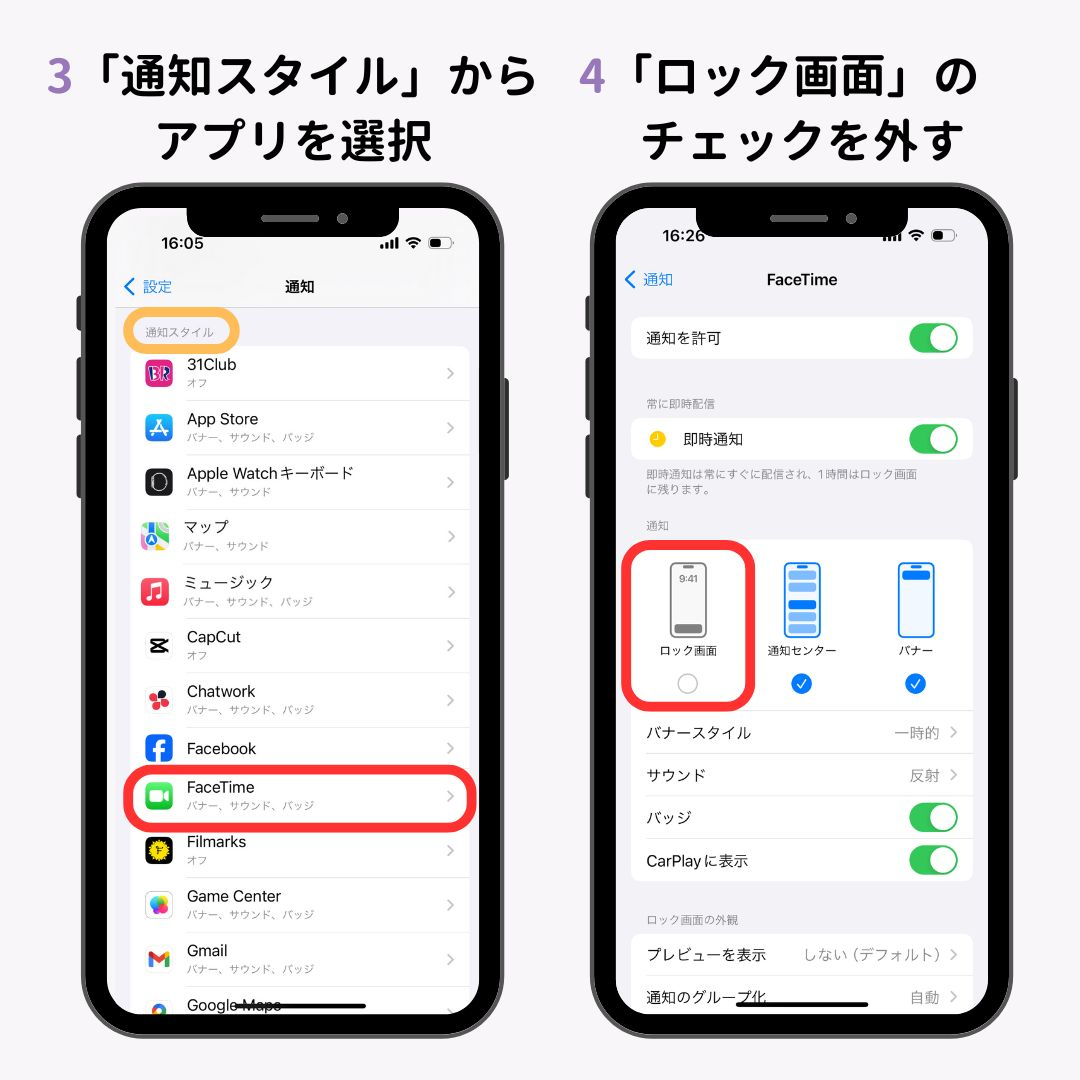
ロック画面に届いた通知からも、通知の停止や設定画面にアクセスすることができます。
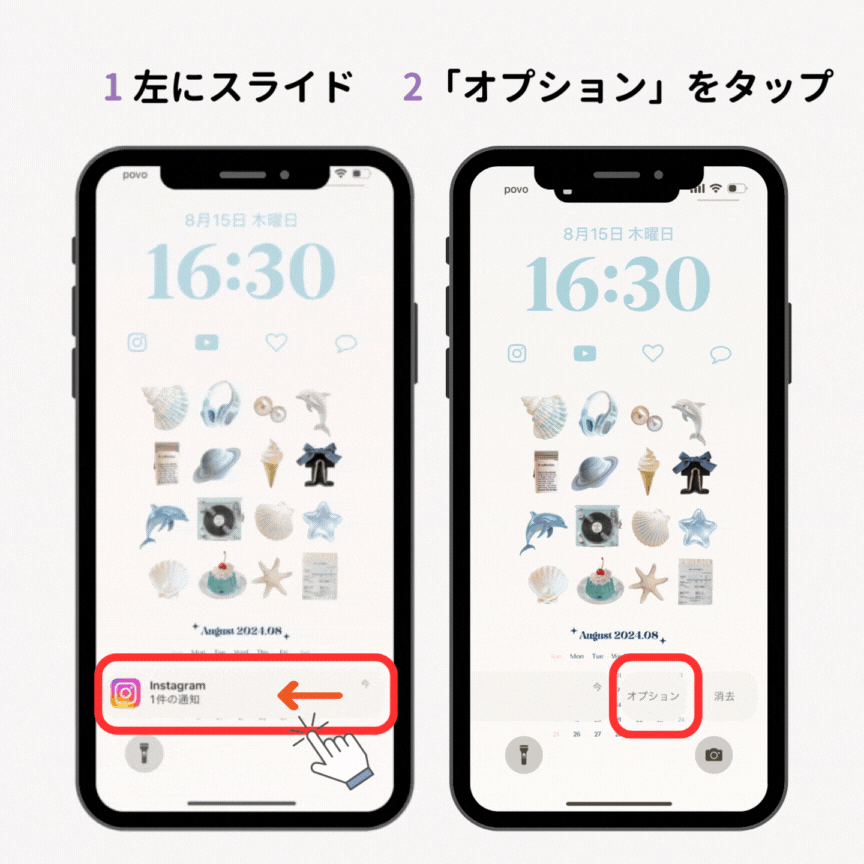

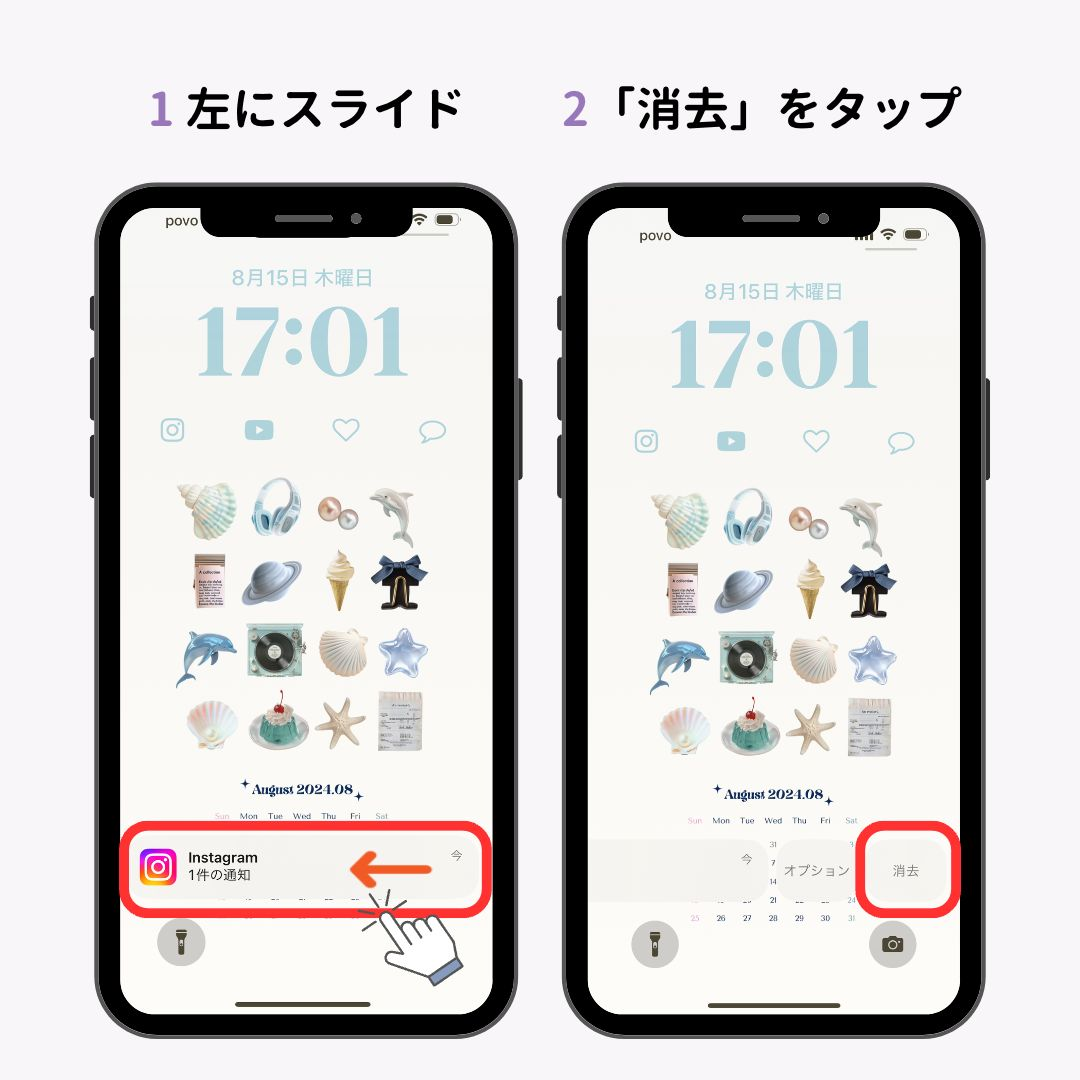
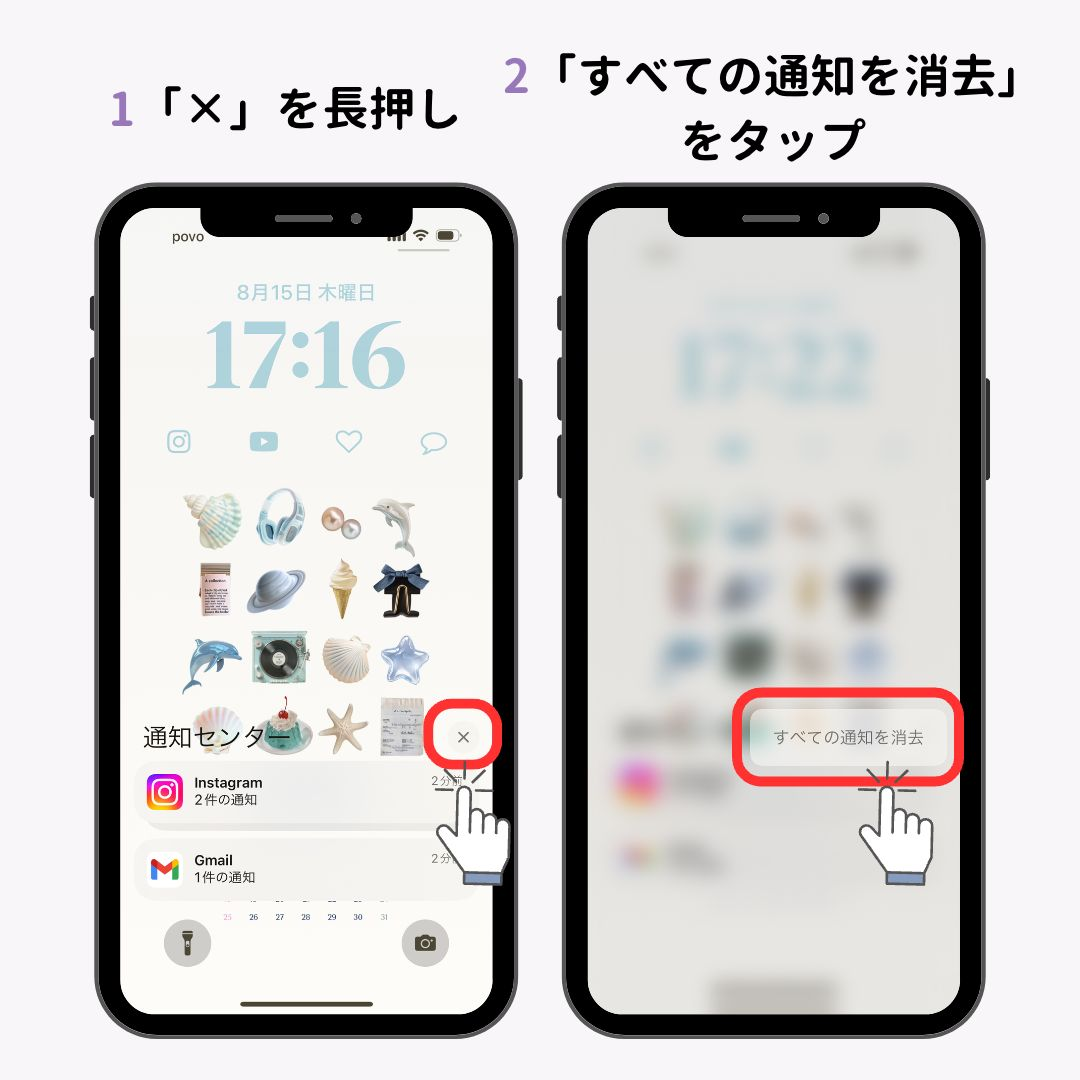
さまざまな通知をまとめて確認できる「通知センター」は以下の手順で表示できます。
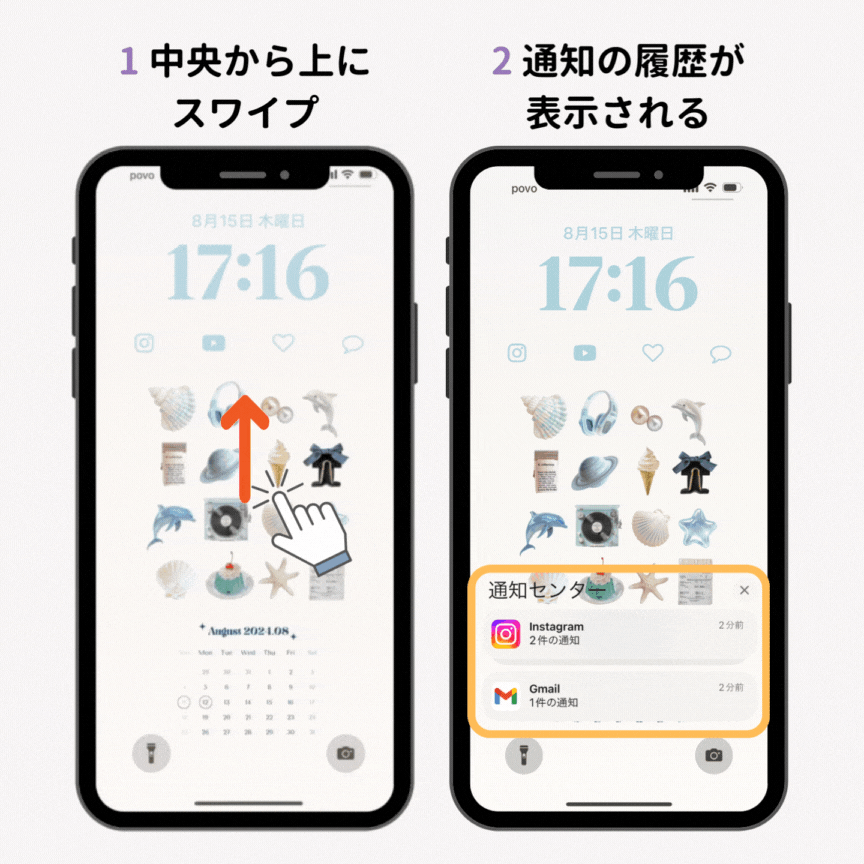
今回は、ロック画面の通知について説明しました!ぜひ自分に合った形式や設定に変更してみてくださいね。
ロック画面はカスタマイズ性が低いなあ…と感じていませんか?そんな人には「WidgetClub」がおすすめです!ロック画面にもおしゃれなウィジェットが設定できちゃうんです♡ ホーム画面のアイコンやウィジェットもカスタマイズできるので、まとめて着せ替えましょう✨